Linux живет и умирает за счет ядра. Если вы знакомы с тем, как работает GNU/Linux, Linux являетсяядром. Все остальное — это просто инструменты, которые с ним взаимодействуют. Эти инструменты позволяют вам выполнять реальную работу, но без ядра они ничего не смогут сделать.
Ядро операционной системы похоже на сердечно-сосудистую систему. Вы склонны забывать об этом, пока что-то не пойдет не так. Это случается не так уж и часто, но обновления ядра могут пойти не так, как надо. Если обновленное ядро не позволяет вам использовать компьютер, пришло время перейти на более раннюю версию.
Читайте также: Как собрать и установить собственное ядро в Ubuntu
Загрузка более старого ядра
Хорошей новостью, если вы недавно обновили ядро, является то, что этот процесс почти никогда не удаляет старое ядро. Единственный случай, когда это может произойти, — это если вы сразу удалили старое ядро, что не является хорошей идеей.
Чтобы загрузить старый компьютер, вам необходимо перезагрузить компьютер. Когда компьютер загружает GRUB, вам может потребоваться нажать клавишу, чтобы выбрать нестандартные параметры. В некоторых системах здесь будут показаны более старые ядра, а в Ubuntu вам нужно будет вы
Contents
Загрузка более старого ядра
tu», чтобы найти старые ядра.Как только вы выберете старое ядро, вы загрузитесь в свою систему. Все должно работать как раньше. Если проблема не устранена, возможно, проблема не в ядре.
Читайте также: 5 полезных советов при компиляции собственного ядра Linux
Удалить проблемное ядро
Если вы загрузились на свой компьютер и все работает как положено, скорее всего, проблема в обновленном ядре. Технически вы могли бы просто делать это каждый раз при загрузке компьютера, но разумнее удалить проблемное ядро.
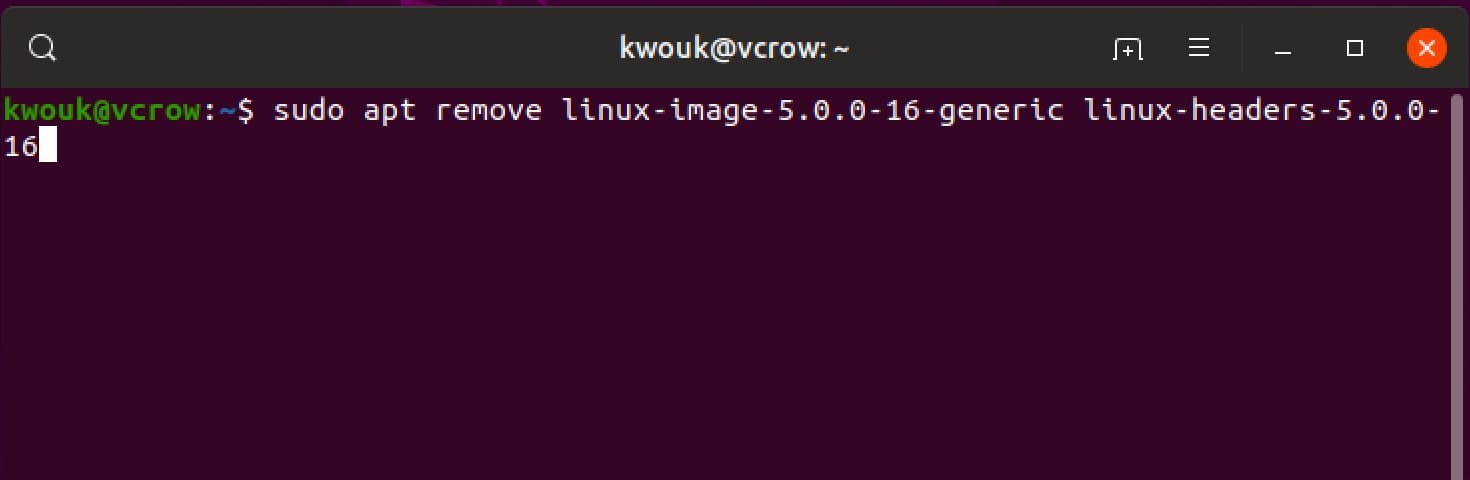
Вы можете сделать это с помощью инструментов управления пакетами вашего дистрибутива. Это будет отличаться в зависимости от системы, которую вы используете. Вам также необходимо знать версию ядра, которое вы хотите удалить. Это можно найти во время загрузки на экране GRUB. Для Ubuntu и других дистрибутивов на основе apt вы можете использовать следующую команду:
sudo apt remove linux-image-VERSION-generic linux-headers-VERSION-generic
Вам нужно будет заменить VERSIONна точный номер версии проблемного ядра, которое вы хотите удалить. Если вы просто хотите задержать их на некоторое время, вы можете использовать следующую команду:
sudo apt-mark hold linux-image-generic linux-headers-generic
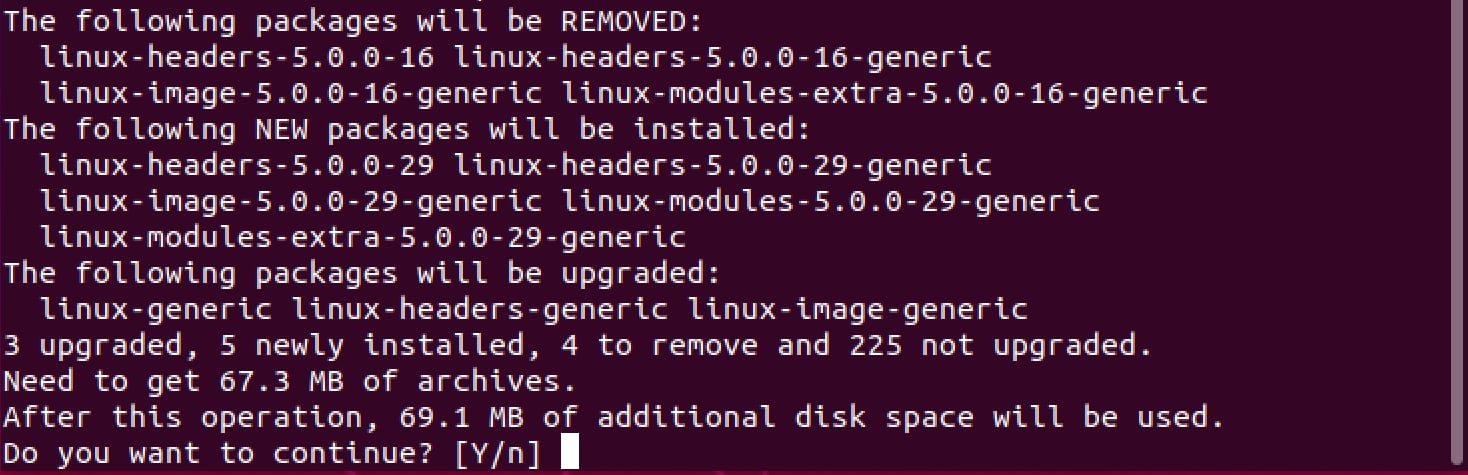
Как избежать проблем в будущем
Один из самых простых способов избежать подобных проблем — не обновляться с
Удалить проблемное ядро
видеть, появятся ли у пользователей сообщения о проблемах с ядром. Особенно вам следует следить за пользователями с похожим на вас оборудованием.Если для вас важна стабильность, вы также можете использовать дистрибутивы LTS. Они обновляются реже, за исключением обновлений безопасности. Это означает, что вы можете рассчитывать на то, что они будут более стабильными, чем ваш средний дистрибутив.
Часто задаваемые вопросы
Нарушит ли что-нибудь понижение версии моего ядра?
Когда вы имеете дело с такой основной частью операционной системы, это всегда возможно. Тем не менее, если вы только обновили ядро, возврат к более старому ядру не должен вызвать особых проблем.
Драйверы и другое программное обеспечение, напрямую взаимодействующее с ядром, могут содержать ошибки. Если предыдущие версии этого программного обеспечения были удалены или обновлены, вам также может потребоваться понизить версию этого программного обеспечения.
Могу ли я узнать, будет ли обновление ядра работать в моей системе?
Как упоминалось выше, перед масштабным обновлением всегда полезно проверять отчеты пользователей. Обязательно загляните на форумы пользователей, основанные на используемом вами дистрибутиве Linux, чтобы узнать, есть ли у пользователей серьезные проблемы. Если вы видите, что у значительного числа пользователей возникли проблемы, возможно, вам стоит подождать, пока они не будут решены, прежде чем переходить на обновление.
Как я могу проверить установленные ядра в моей системе?
Существует несколько команд, позволяющих узнать, какие ядра установлены, в зависимости от используемого вами дистрибутива Linux. В большинстве версий будет работать следующее:
find /boot/vmli*
В Arch Linux и дистрибутивах на основе Arch вы можете использовать следующее:
pacman -Q linux
В Ubuntu, Debian и система
Как избежать проблем в будущем
ледующую команду:dpkg --list | grep linux-image
В Red Hat, Fedora и других подобных дистрибутивах вы можете использовать следующую команду:
rpm -qa kernel
Это не исчерпывающий список, но он охватывает достаточное количество дистрибутивов. Если вы используете другой дистрибутив, проверьте документацию.
Как узнать, какое ядро я сейчас использую?
Вы можете сделать это с помощью простой команды. Откройте терминал и введите следующую команду.
uname -rs
Вы увидите строку с информацией о версии работающего ядра. Это будет выглядеть примерно так:
Linux 5.11.0-41-generic
Взгляд под капот
Хотя переход на более раннюю версию — самый простой способ решить проблемы, связанные с ядром, это не единственный спо
Часто задаваемые вопросы
системы, которая может вызвать проблеНарушит ли что-нибудь понижение версии моего ядра?
сильно расстроить.Поиск ваших проблем в Интернете может быть полезен, но он помогает, если вы понимаете, что происходит, так сказать, под капотом. Чтобы получить лучшее представление о том, что происходит при запуске вашей системы, ознакомьтесь с нашим руководство по пониманию процесса загрузки Linux .


